1. 什麼是免費 DNS 主機服務?
購買網域名稱(Domain Name)後,您還需要一個地方來管理它的「指向設定」,這個地方就稱為「DNS 主機」或「DNS 代管服務」。它就像是您網址的通訊錄,告訴全世界的網路:當有人要訪問您的網站時,應該去哪個 IP 位址;當有人要寄信給您時,又該送到哪個郵件伺服器。
許多優質的網域註冊商(如本文範例的 ServerZoo 主機動物園)在您購買國際網域時,會附贈免費的 DNS 主機功能。這讓您無需額外付費或使用第三方服務,就能直接在網域商的管理後台設定所有 DNS 紀錄 (A, CNAME, MX 等)。本篇教學將以 ServerZoo 為例,帶您完整走一遍啟用並設定免費 DNS 主機的流程。
國際網址為 : .com / .net / .info / .org / .biz “
2. 設定前先解除網域註冊商鎖定 (Registrar Lock)
要設定國際網址DNS Name Sserver 請先將網址LOCK解除
在進行任何關鍵設定(例如更換 Name Server)之前,您必須先解除「註冊商鎖定 (Registrar Lock)」。這是一道重要的安全機制,平時會鎖定您的網域,防止未經授權的轉移或修改。因此,請先登入您的客戶帳務系統(例如 WHMCS),找到網域管理頁面,將鎖定狀態暫時設定為「已停用」。請切記,完成所有 DNS 設定後,務必回到此處將其重新鎖定,以保障您的網域安全。
如果您是跟Serverzoo 主機動物園主機代管商購買網址的話,您會需要先登入他們的系統才能解除網址Lock,請參考此連結文章請解除網址Lock 教學目錄3:如何用WHMCS 帳務系統改主機空間網址商的DNS (客戶端介面) ,解除完您就可以設定DNS Name Servers喔。
於下圖顯示為Serverzoo 主機動物園提供帳務系統→網域→選擇網域的畫面 (修改您的網域轉移鎖定狀態)
下圖為顯示註冊商LOCK鎖定狀態,需要顯示已停用才能設定DNS NAME SERVER ,但建議您設定完成務必再將網址LOCK鎖定喔
解除網址Lock 您就可以操作以下步驟
3. 階段一:修改 Name Server 指向 DNS 主機
3.1. 步驟一:登入網域管理介面
Serverzoo 主機動物園 所購買的 國際網址 管理介面連結: https://riceball.net/
使用前您需要先與Serverzoo 主機動物園確認登入網址管理平台連結及登入帳號密碼
此圖為登入國際網址管理介面
Domain Name: 請輸入網址(不需加www)
User Name: 請輸入帳號
Password: 請輸入密碼
輸入完成請點選 MANAGE DOMAIN(管理網域)
完成網域解鎖後,請前往網域商提供的「網域管理專用後台」(此範例為 `riceball.net`)。請注意,這個管理後台的登入資訊可能與您的客戶帳務系統不同,您需要使用網域專屬的帳號密碼登入。
登入後,找到「Name Servers」或「DNS」的設定選項。這是啟用 DNS 主機服務最關鍵的一步。
3.2. 步驟二:設定指定的 Name Server 位址
Serverzoo 國際網址 管理介面 請選擇Name Servers/DNS (名稱伺服器/設定DNS)
於下圖黃色箭頭網址後面若有顯示 is locked (被鎖住) 看到這訊息您需要先操作此文章目錄1先解除網址Lock 鎖定才能變更Name Servers 喔
頁面會跳轉至以下圖片畫面,紅色箭頭為設定Name Servers區域 若您是於 Serverzoo 購買國際網址送免費 DNS主機 ,請設定下個步驟的DNS Name Server 名稱
當你要設定Name Servers 需要先明白他的設定會有什麼影響 若您不太明白可以參閱以下文章 (當DNS SERVER設定失效時,對於其它指向設定有什麼影響呢?)
” 請注意一定要設定以下Name Server才可以使用他們提供的DNS喔 “
ns1.systemdns.com
ns2.systemdns.com
ns3.systemdns.com
設定完成請按紅色箭頭點選Save Configuration(保存變更設定)即可,
設定完成會需要解析24~48hr時間才會產生Modify DNS Zone(國際網址DNS設定區域)
未來國際網址的DNS就為此介面操作設定喔
另提醒若您不是設定以上Name Server ,例如您設定***.potia.com
將不會顯示 以下Modify DNS Zone 畫面,因為您的DNS不是在這邊設定的喔
4. 階段二:管理 DNS 紀錄 (A, CNAME 等)
4.1. 步驟三:進入 DNS Zone 設定區域
如何設定國際網址DNS相關指向,請選擇Modify DNS Zone(為DNS設定區域)
上圖綠色箭頭 Modify DNS Zone(為國際網址DNS設定區域),點選會呈現以下圖片
等待 24-48 小時後,再次登入網域管理介面,您應該會看到原本灰色無法點擊的「Modify DNS Zone」或類似的管理選項已經啟用。點擊進入後,您就可以開始管理您網域的詳細指向紀錄了。
4.2. 步驟四:新增 A 紀錄與 CNAME 紀錄
國際網址提供的DNS怎麼設定讓主網域(***.com)與www網址(www.***.com)都可以通?
在這裡,您可以新增或修改各種類型的 DNS 紀錄。最常見的兩種設定是:
- A 紀錄 (Address Record): 這是最重要的紀錄,用於將您的「主網域」指向網站主機的 IP 位址。
- 主機 (Host): 留空或輸入 `@` (代表主網域本身,如 `123.com`)
- 類型 (Type): A
- 指向位址 (Points to): `1.2.3.4` (您的主機 IP 位址)
- CNAME 紀錄 (Canonical Name Record): 用於設定「別名」,最常用來讓 `www` 版本的網址也能連到網站。
- 主機 (Host): `www`
- 類型 (Type): CNAME
- 指向位址 (Points to): `123.com` (您的主網域)
簡單看設定為以下
123.com A 1.2.3.4
www.123.com CNAME 123.com
設定完成後儲存,等待 4-8 小時的解析時間,您的網站就可以正式上線了!
**若有子網域要設定(例:test.123.com),請於網址前方空格填入子網域前墜(test)
PS:有部分的DNS設定主網域時,空格處不能留白需要輸入@符號代表,故若您不是使用文章提供DNS的話,相關設定需與您使用的DNS商確認喔
要添加其他紀錄請點Add Record (添加記錄)
輸入完成請於上上圖表最下方底選Save DNS Zone即可
清除紀錄請查看您要清除哪一個紀錄有Remove(清除記錄選項)
5. 結論與重點回顧
結論
1- 如您需要國際網址有提供DNS SERVER服務,請再購買網址前先跟網址商確認是否有支援
2- 要設定DNS Name Sserver 請先將網址LOCK鎖定解除才能設定
3- DNS Name Sserver 設定完成會需要解析24~48HR時間才會有Modify DNS Zone設定區域
4- 設定A紀錄或是MX紀錄等,常見解析時間為4~8HR,解析完成才能通
PS:提醒您設定Name Server會需解析24~48HR時間喔
6. 常見問題 (FAQ)
Q1:我一定要使用網域商提供的免費 DNS 主機嗎?
不用。您有完全的選擇權。您可以將 Name Server 指向任何您信任的 DNS 服務商,例如您的網站主機商 (cPanel)、或是專業的 DNS 服務 (如 Cloudflare)。使用網域註冊商提供的服務好處是方便管理,所有設定都在同一個地方;使用第三方服務則可能獲得更快的解析速度或額外的安全功能。
Q2:什麼是 Name Server (NS)?跟我平常設定的 A 紀錄有什麼不同?
您可以這樣理解:
- Name Server (NS 紀錄): 這是最高層級的指向,它決定了「由誰來管理」您網域的所有 DNS 紀錄。它就像是告訴郵差:「這個地址的所有信件,請去問A大樓的管理員。」
- A 紀錄 / CNAME 紀錄等: 這些是詳細的指向,由 Name Server 所指定的「管理員」來設定。它就像是管理員手上的住戶名單,告訴郵差:「3樓的住戶在 301 室。」
所以,您必須先設定好 Name Server,才能在對應的管理後台設定 A 紀錄。
Q3:我改了 Name Server,為什麼 DNS 設定區 (Modify DNS Zone) 還沒出現?
這是因為 Name Server 的變更需要在全球的 DNS 系統中逐步生效,這個過程稱為「DNS 傳播 (Propagation)」,通常需要 24 到 48 小時才能完全穩定。在傳播完成之前,您的網域管理後台可能還無法辨識到 Name Server 已指向其系統,因此不會顯示 DNS 紀錄設定區。請耐心等候,切勿在等待期間反覆修改設定。
Q4:設定完成後,我應該把網域鎖定 (Registrar Lock) 功能重新打開嗎?
是的,務必重新鎖定! Registrar Lock 是一個非常重要的安全功能,可以防止您的網域被惡意或未經授權地轉移或修改。在您確認所有 DNS 設定都已完成並生效後,請務必回到您的客戶帳務系統,將網域的鎖定狀態重新設定為「已啟用 (Enabled)」,以保障您的數位資產安全。
延伸閱讀:CPANEL控制台裡怎麼操作設定DNS? 詳細圖文帶你做!
文章來源: https://wpoki.com

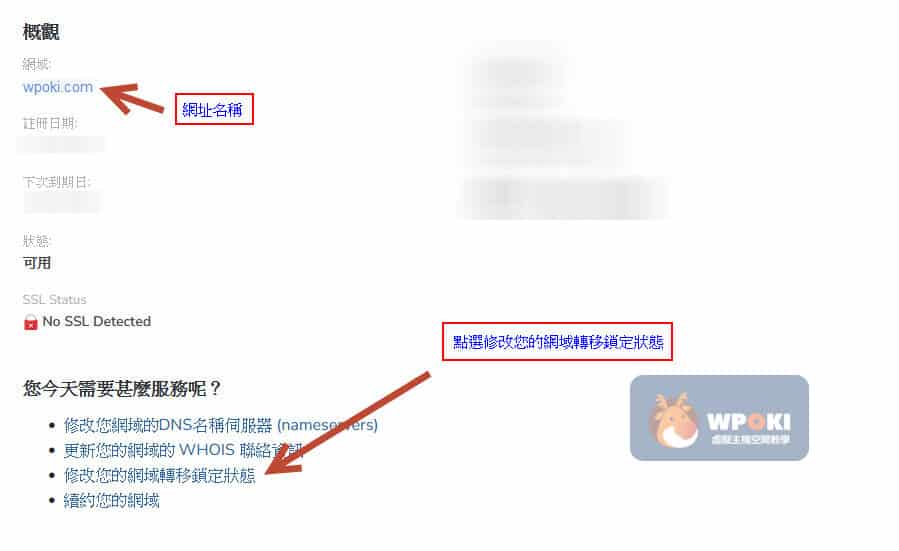
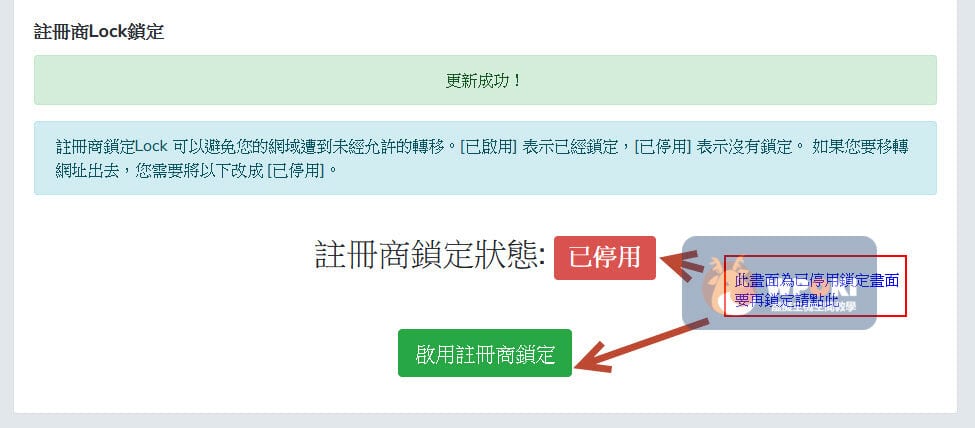
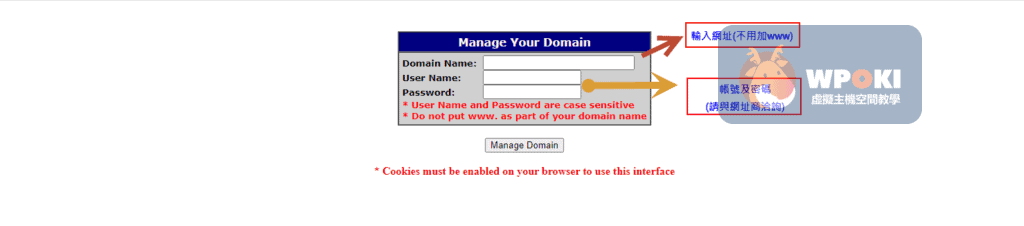
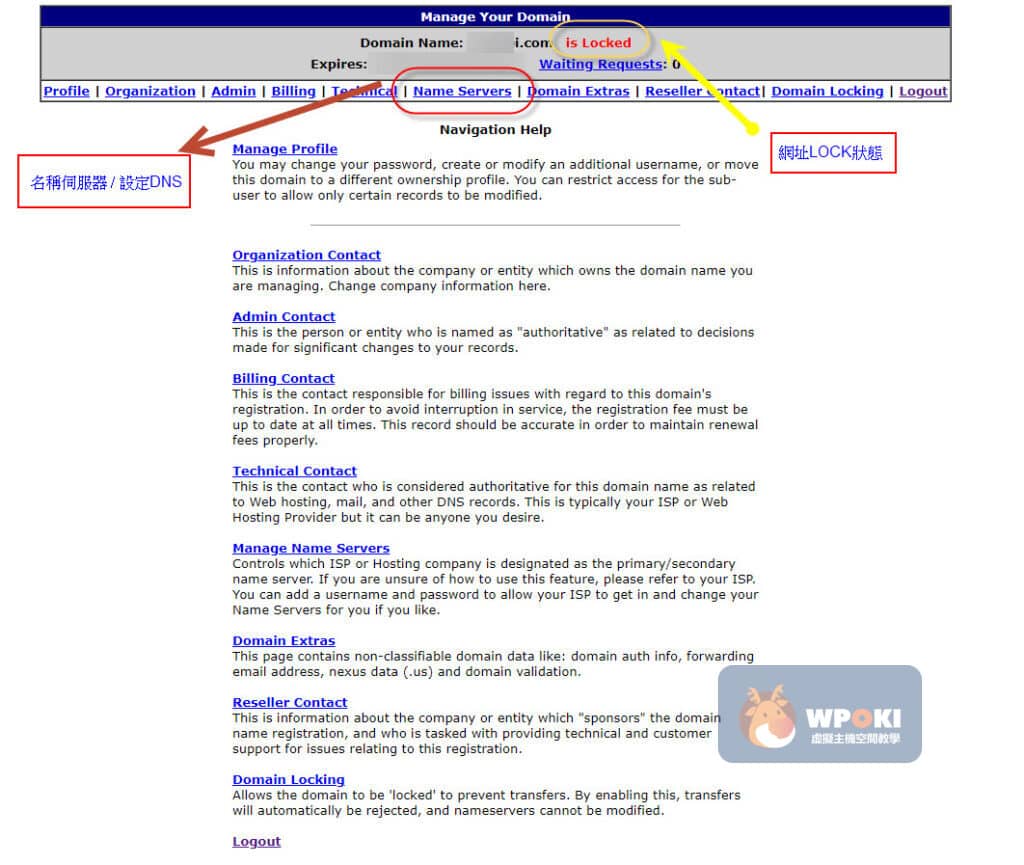
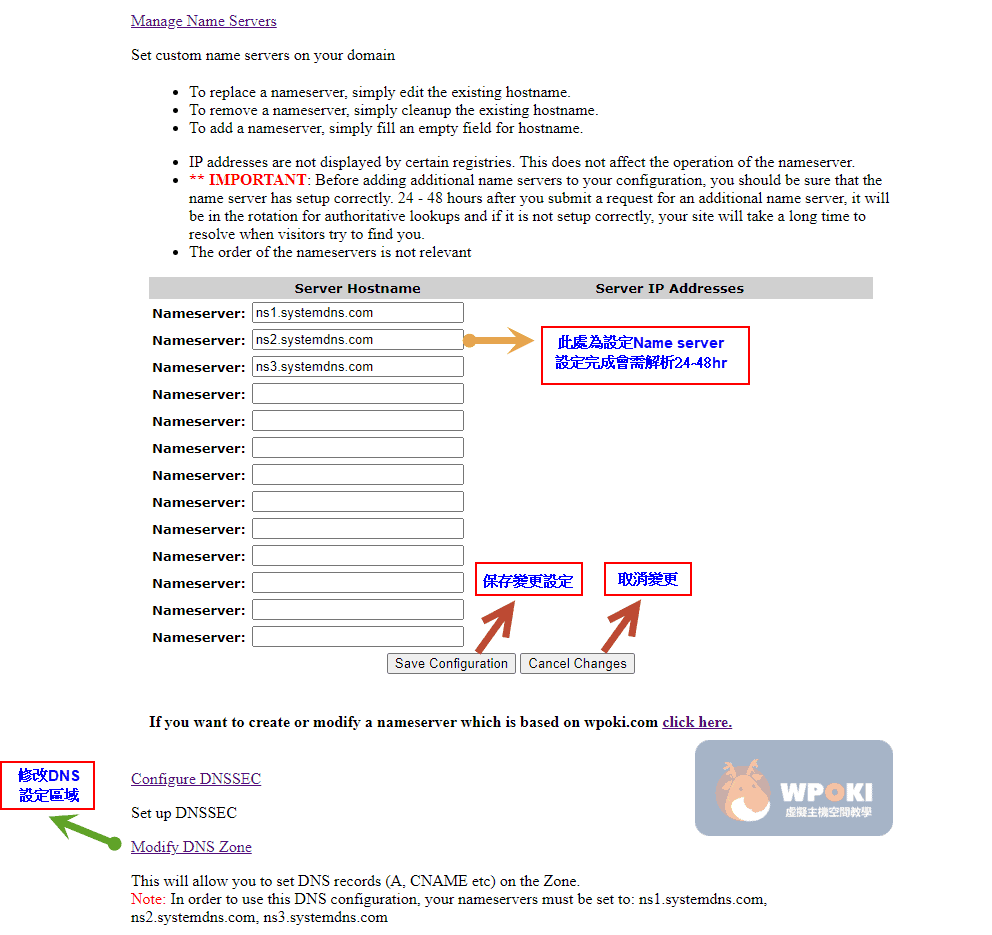
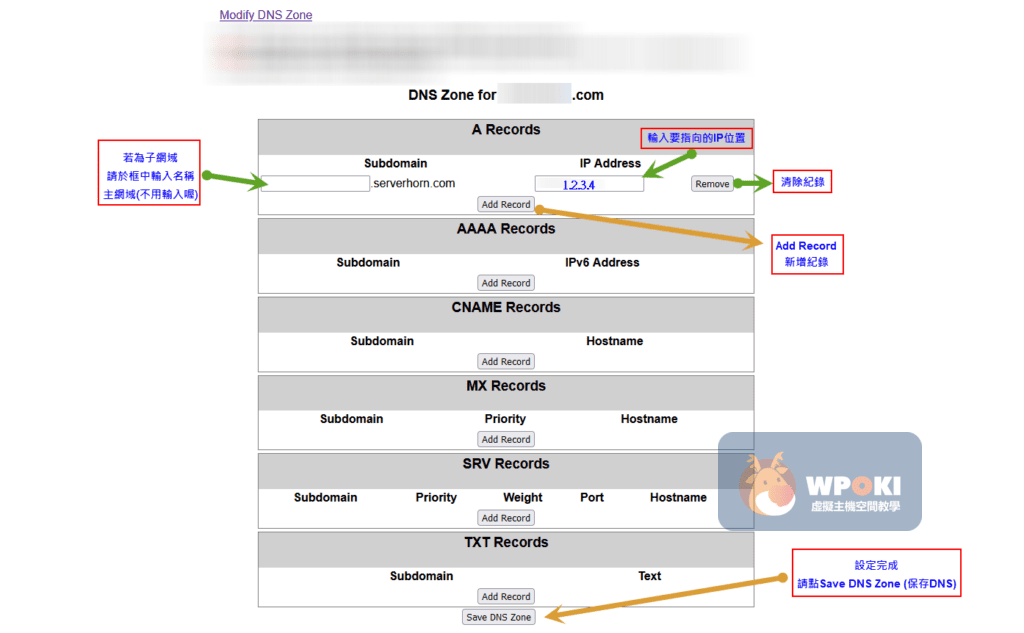
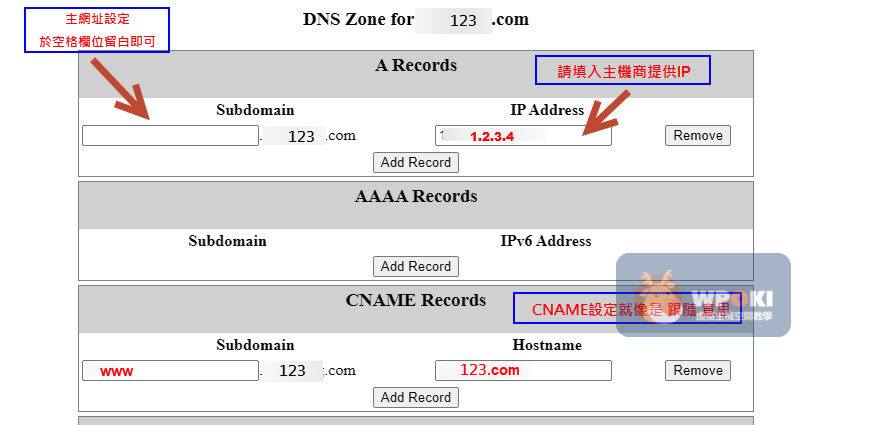

GIPHY App Key not set. Please check settings
One Comment